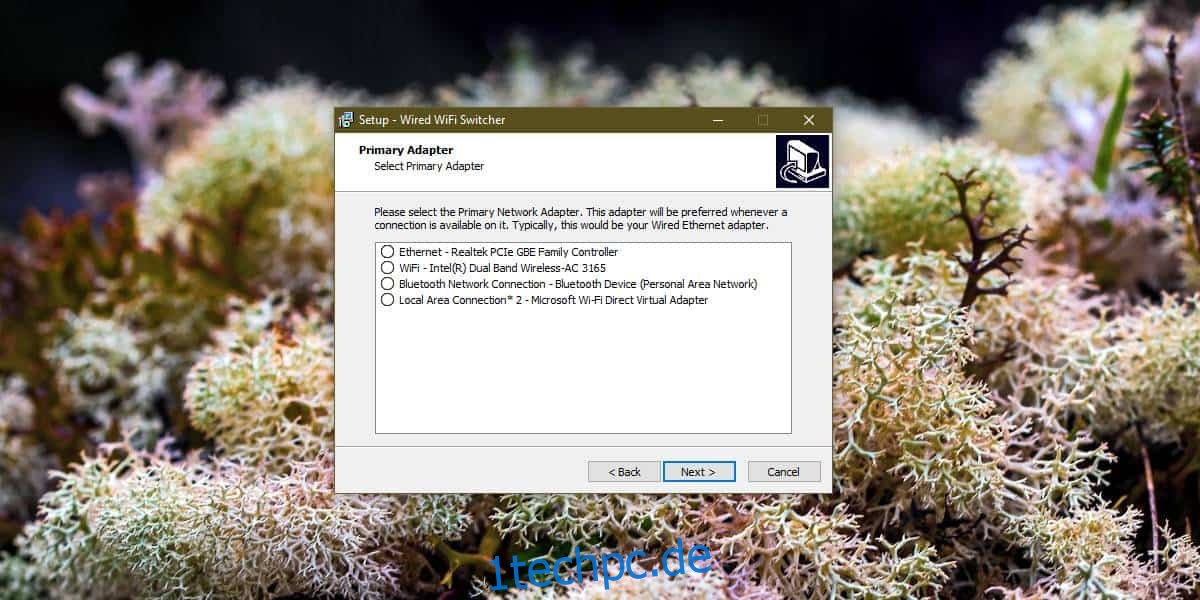Viele Leute nutzen gleichzeitig sowohl eine WLAN- als auch eine Ethernet-Verbindung. Es ist einfach genug zu verwalten. Windows 10 hindert Sie jedoch nicht daran, beide Netzwerkadapter zu verbinden, es lässt Sie jedoch keine Priorität für sie festlegen. Früher gab es eine Möglichkeit, dies zu tun, aber es funktioniert nicht mehr in der neuesten Version von Windows 10. Das bedeutet nicht, dass es unmöglich ist, die Verbindungspriorität festzulegen. Sie können die Netzwerkadapter-Präferenz unter Windows 10 festlegen und somit WiFi oder Ethernet Priorität gegenüber dem anderen geben.
Bevorzugter Netzwerkadapter
Um die Netzwerkadapterpräferenz festzulegen, müssen Sie herunterladen eine App namens Wired WiFi Switcher.
Nachdem Sie die App heruntergeladen haben, müssen Sie sie installieren. Während der Installation werden Sie aufgefordert, die Priorität des Netzwerkadapters festzulegen. Sie sollten wissen, wie Ihre WLAN- und Ethernet-Adapter heißen. Wenn die Netzwerkkarten ziemlich neu sind, kann die App normalerweise erkennen, welcher Netzwerkadapter für die Verbindung mit dem WiFi-Netzwerk und welcher für die Verbindung mit dem Ethernet-Netzwerk verwendet wird.
Die App fordert Sie auf, den primären Adapter aus den aufgelisteten auszuwählen. Sie können nur einen primären Netzwerkadapter auswählen.
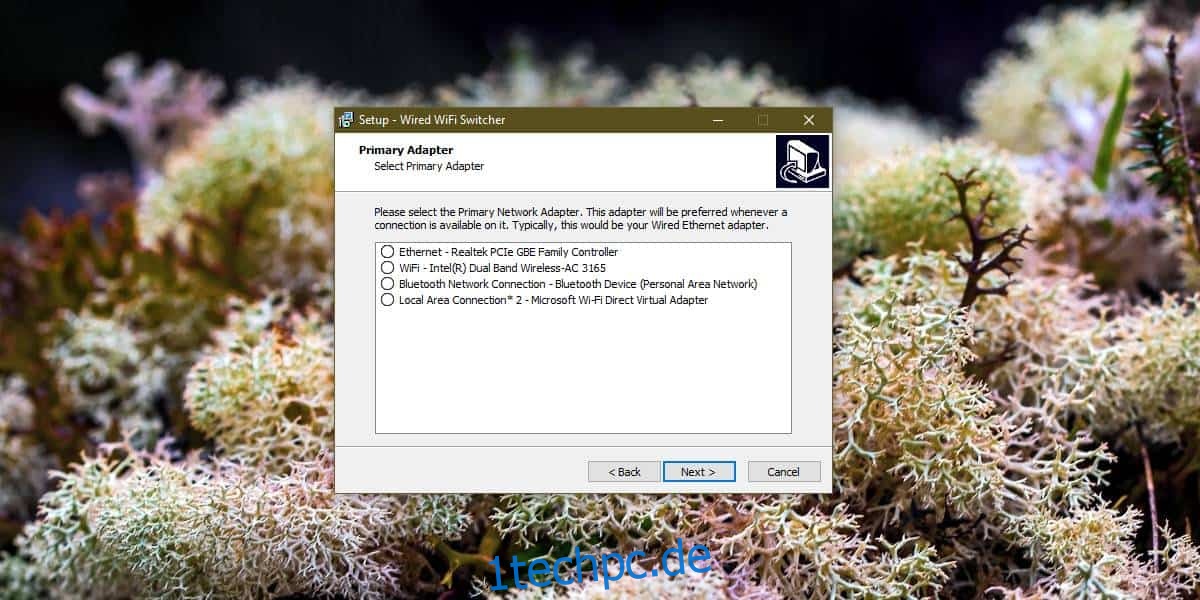
Als nächstes werden Sie aufgefordert, den sekundären Adapter auszuwählen, und Sie können wieder nur einen auswählen. Schließen Sie die Installation ab, indem Sie auf Weiter klicken, und die Netzwerkeinstellungen werden festgelegt.
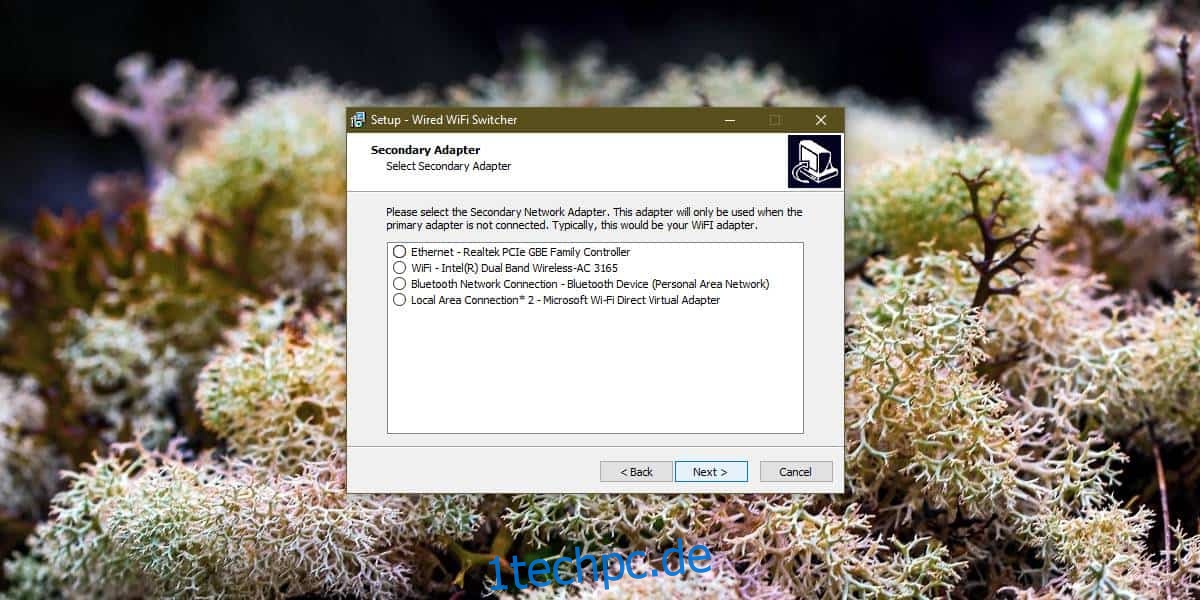
Die App hat keinerlei Schnittstelle, sodass sie zwar die Priorität des Netzwerkadapters festlegen kann, aber keine einfache Möglichkeit bietet, sie spontan zu ändern. Wenn Sie Probleme damit haben, dass die App die Adaptereinstellungen nicht richtig einstellt, hat dies möglicherweise mit Ihren Netzwerktreibern zu tun.
Schade, dass es keine Möglichkeit gibt, dies out-of-the-box zu tun. Es ist eine Konfiguration, die viele Leute ändern müssen, und sie ist nicht nur auf WLAN- und Ethernet-Einstellungen beschränkt. Benutzer müssen auch Netzwerkpräferenzen des gleichen Typs festlegen, dh WLAN-Netzwerkpräferenzen. Da Microsoft die Einstellungen-App ständig überarbeitet und Funktionen aus der Systemsteuerung herausschneidet, muss noch eine einfachere Möglichkeit zur Verwaltung von Netzwerken hinzugefügt werden.
Wenn nach der Installation dieser App Verbindungsprobleme auftreten, sollten Sie sie entfernen. Es erscheint nicht als neue App in der Apps-Liste im Startmenü, aber Sie können es über die Systemsteuerung deinstallieren. Gehen Sie zu Programme und wählen Sie Programm deinstallieren. Die App sollte in der Liste der installierten Apps erscheinen. Wählen Sie es aus und klicken Sie auf Deinstallieren.